Який найгучніший плеєр на комп'ютер. Підбірка найкращих безкоштовних відео-програвачів для комп'ютера на Windows
Напевно, практично на всіх сучасних комп'ютерах (Хіба, що які не використовуються за суто спеціальним призначенням) встановлено, принаймні, один відео-програвач.
Найчастіше, їм буває плеєр за замовчуванням - Windows Media. Але, на жаль, доводиться визнавати, що він далекий від ідеалу, і є програми, що працюють набагато краще за нього. Ні, звичайно, для того, щоб переглянути який-небудь ролик - його більш ніж достатньо, але от якщо ви хочете: збільшити картинку на екрані або змінити її пропорцію, вимкнути комп'ютер через годину після перегляду, підрізати кінці, дивитися фільми по мережі - то його можливостей явно недостатньо.
У цій статті розглянемо найкращі, які стануть в нагоді більшості користувачів Windows.
На мою скромну думку - це один з кращих відео-програвачів для перегляду будь-яких форматів. До того ж, входить в комплект найпопулярніших кодеків K-light, і після їх установки - все відео файли будуть відкриватися саме їм.
- повна підтримка російської мови;
- швидка швидкість роботи;
- програма легко може відкрити навіть не скачаний до кінця файл;
- підтримка величезного числа форматів: * .avi, * .mpg, * .wmv, * .mp4, * .divx, і інші;
- можливість підгону картинки екрану, щоб не було "чорних смуг" з боків.
- не виявлено.
Цей плеєр практично незамінний, якщо ви вирішите переглядати ролики по мережі. В цьому плані - він кращий! Наприклад, в недавній статті, з його допомогою були усунені.
Втім, він досить не погано відкриває і звичайний відео-файли.
- дуже швидка швидкість роботи;
- підтримка всіх сучасних ОС Windows: Vista, 7, 8;
- відмінно підтримує мережевий режим: можна дивитися з інтернету, транслювати самому, якщо є тюнер;
- повністю російський і безкоштовний.
Завантажити:
Цей варіант заслуговує на окрему увагу. Крім сталевих наворотів, які були в попередніх представлених відео-програвачів - в цьому вбудовані кодеки. Т. е. Ви, скачавши і встановивши KMPlayer, зможете відкривати і переглядати більшість популярних форматів. Причому, ніякі кодеки в вашій системі не знадобляться.
До того ж, на деяких комп'ютерах, можна помітити, що картинка відео виходить більш якісною і яскравою. Напевно, в ньому є згладжують фільтри. Відразу обмовлюся, що істотного навантаження на комп'ютер - особисто, не помічав, працює швидко.
Так само хотілося б відзначити гарний дизайн, а так само його зручність: ви без праці освоїте за 3-5 хвилин усі основні параметри.
Ще одна вельми зручна штука: плеєр, пройшовши першу серію серіалу, сам автоматично відкриє другу. Вам навіть не доведеться зайвий раз робити кілька рухів мишкою і відкривати наступний ролик.
Незважаючи на свою назву (в певному сенсі, провокаційне), програма непогана, я б навіть сказав - краще за більшість конкурентів!
Вже один факт того, що ним користуються 43 мільйони людей по всьому світу говорить багато про що!
У ньому так само багато опцій, як і в інших варіантах: захоплення екрану, захоплення аудіо, контроль швидкості відтворення відео та ін.
Додайте до цього одну цікаву особливість: Gom Player може самостійно знайти кодек і завантажити його до вас на ПК - і ви легко відкриєте не відкривається файл. Завдяки цьому, Gom Player може відкривати навіть файли з порушеною і неправильної структурою!
Однак широкий асортимент таких програм здатний заплутати користувача Windows XP, 7, 8 або 10, і для того, щоб краще розібратися в них, вибирають один з декількох перевірених і якісних варіантів.
VLC Media Player
Програма з відкритим кодом VLC Media Player надає безкоштовні функції, які не поступаються і навіть перевершують параметри стандартного плеєра «Віндоус». А її користувач отримує наступні можливості:
- програвати будь-які аудіо-і відеоформати;
- включати різні формати субтитрів;
- встановити вбрання оформлення (скін), вільно завантаживши з офіційного сайту VLC Player.
Крім того, при перегляді фільму спрощений інтерфейс VLC дозволяє уникнути настирливих рекламних оголошень. До того ж, більшість кодеків вже вбудовано і не вимагає додаткових витрат часу на пошук і установку.
KMPlayer
У пошуках, який краще відеоплйер використовувати на своєму комп'ютері, варто звернути увагу і на програму KMPlayer, досить плавно програє відео і володіє розширеними можливостями для програвання DVD-дисків з носія або з образу.
Установка нових кодеків для форматів, які не підтримуються додатком за замовчуванням, проводиться швидко, а розміри зображення легко налаштовуються в залежності від співвідношення сторін монітора.
Важливою особливістю є підтримка всіх існуючих дозволів, починаючи від застарілих і застосовуваних вже тільки на мобільних телефонах 240р до 4К і навіть нового Ultra HD (8K).
Якість відтворення навіть самого якісного відео буде високим - правда, тільки при достатньо потужності техніки і встановленої ОС Windows 10 або хоча б 7.

Media Player GOM
Південнокорейський медіаплеєр, безкоштовно скачуваний з мережі і працює не тільки з Windows 7 і 8, а й з версіями операційної системи 1998 року.
Оригінальне оформлення та логотип у вигляді ведмежої лапи пов'язаний з злагодженістю назви (Gretech Online Movie або GOM) з корейським символом ведмедя gom.
Плеєр здійснює підтримку більшості форматів, включаючи стандартне відео, MKV і FLV. серед додаткових можливостей програми є управління швидкістю відтворення ролика, захоплення звуку та налаштування екрану в потрібному форматі.
У комплекті до GOM йде безліч кодеків і типів оформлення, але, якщо їх не вистачає, завантажити оновлення можна за допомогою вбудованої функції пошуку.

MPC-HC
Абревіатура MPC-HC розшифровується як насправді абревіатура Media Player Classic - Home Cinema. Цей плеєр являє собою ще одну програму з відкритим кодом і можливістю програвання різних видів відеофайлів.
Варто відзначити, що, незважаючи на відносну простоту MPC-HC, вона здатна програти файли великого розміру і навіть уривків відео з дисків Blue-Ray - для перегляду відео цілком знадобиться більш потужна програма.
При роботі з плеєром на «Віндоус XP» в настройках виставляється рендер VMR7 або VMR9. Для більш пізніх версій, включаючи Windows 8, рекомендується вибирати EMR. А наявність 64-бітової версії програми дозволяє ще більше підвищити продуктивність відтворення.
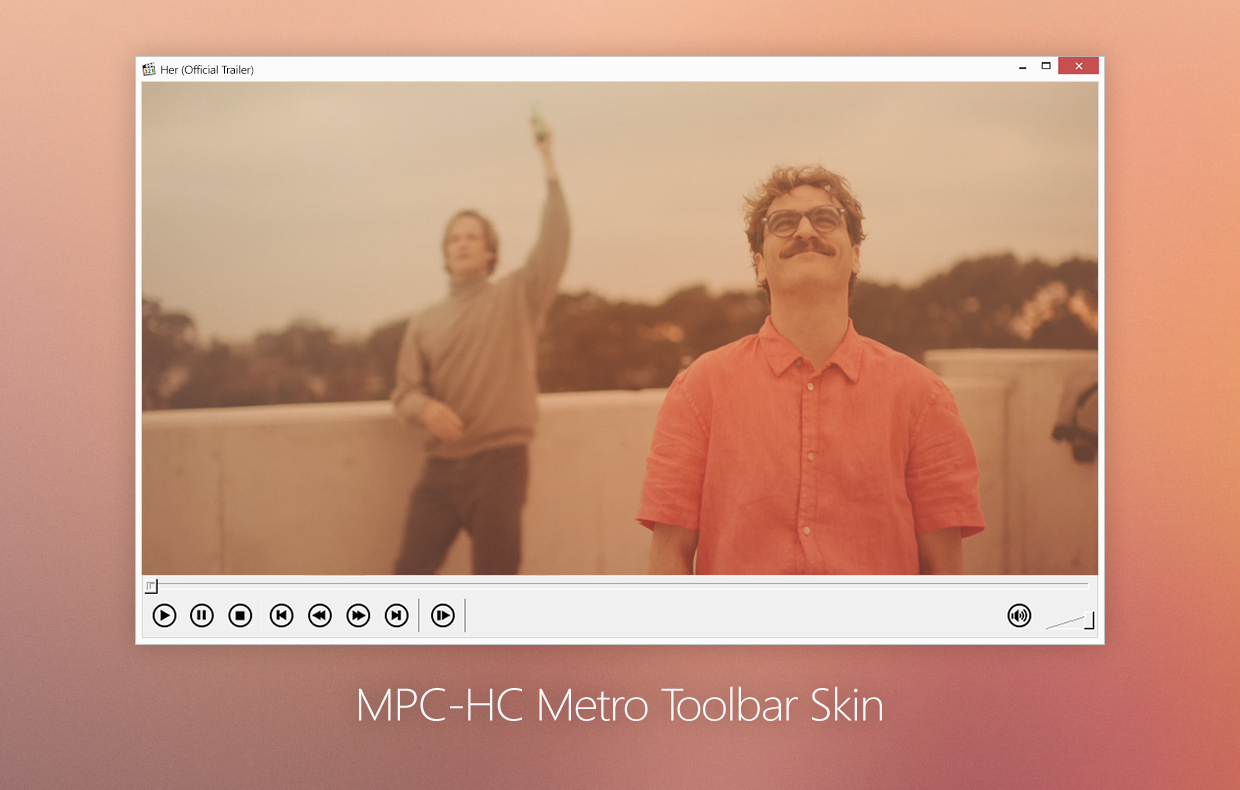
DivX Player
Використання DivX Player дає можливість дивитися якісне цифрове відео з підтримкою всіх розширень. Безкоштовна версія плеєра з офіційного сайту забезпечує не тільки перегляд, але навіть запис відео з CD і DVD дисків.
Утворені файли в форматі DivX дозволять створити власну базу відео.
Хоча, можливо відтворення і розширень AVI, MKV, MP4, MOV і навіть перенесення відео на інші пристрої, починаючи від телевізора і закінчуючи ігровою консоллю (для цього використовується функція DivX To Go).
Цифрове відео можна дивитися з усіма опціями DVD-диска (меню, покажчики глав і ін.). А, якщо фільм зупинений в середині, опція FF / RW відновлює відтворення з того ж місця для будь-яких форматів.
Також плеєр підтримує підключення до воспроизводимому відео інших аудиодорожек і перегляд пошкоджених файлів.
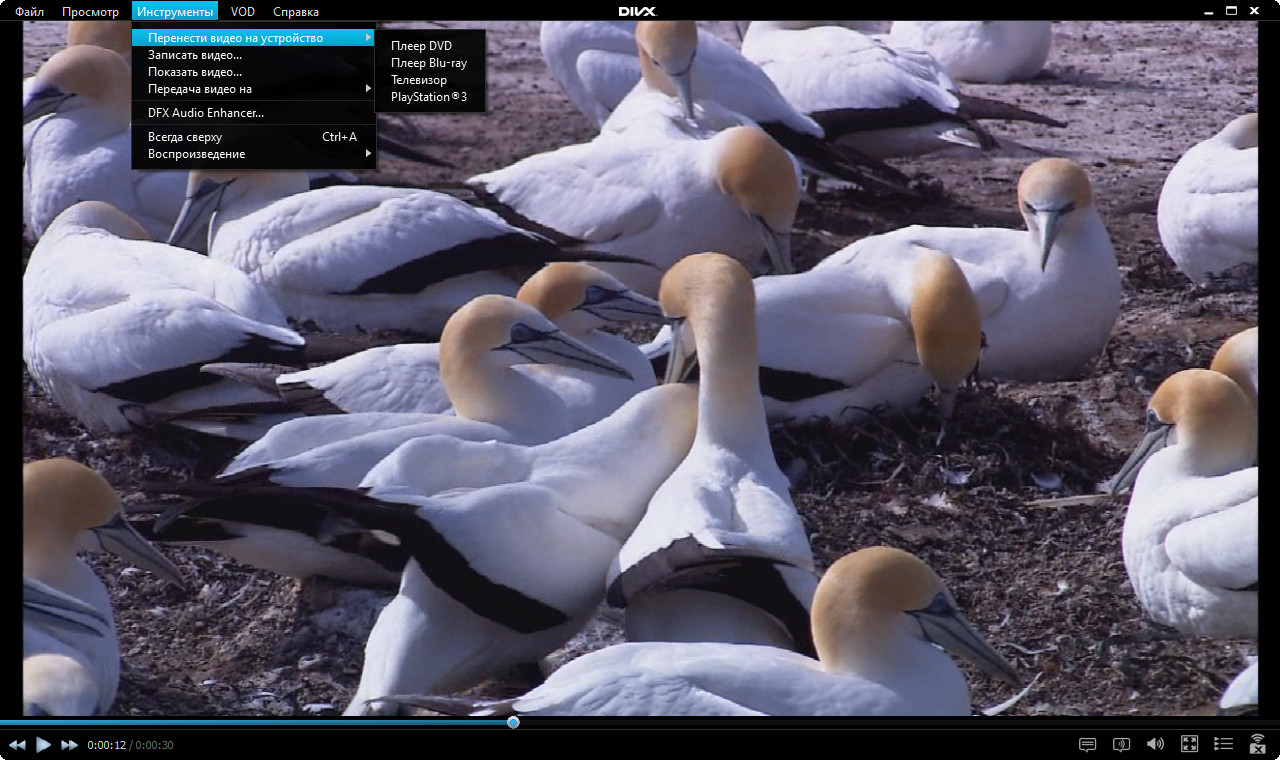
Перенесення відео на інші пристрої за допомогою DivX Player
Не секрет, що практично будь-який власник ПК використовує даний вид техніки для самих різних цілей, в тому числі і для перегляду різних відеофайлів: фільмів, кліпів, презентацій, записаних телепередач і так далі. Природно, що сама комп'ютерна техніка чудово підходить для подібних цілей. Залишається справа за малим - для перегляду подібних файлів необхідна спеціальна програма, А саме - відеоплеєр.
Сьогодні існує просто величезна кількість відео-програвачів для комп'ютера, кожен з яких має свої особливості. Природно, будь-який користувач має право самостійно вибирати для себе подібну програму. Проте, існує цілий ряд відеоплеєрів, який вважаються кращими.
Рейтинг найкращих відеоплеєрів для Windows
Отже, який відеоплеєр для Windows кращий? Перш ніж приступити до розгляду різних варіантів, слід визначитися - якими якостями повинна володіти подібна програма. Для більшості людей зверніть увагу на таке:
- Відеоплеєр повинен дозволяти переглядати будь-які формати, в яких сьогодні здійснюється відеозапис інформація.
- Програма повинна прекрасно функціонувати під будь-якою версією операційки Windows, так як навіть сьогодні можна зустріти досить багато користувачів, які використовують на своєму обладнанні досить застарілі варіанти, наприклад, XP і нижче.
- Користувач повинен легко орієнтуватися в настройках і функціях продукту, встановленого на комп'ютері.
- Природно, подібне ПО просто зобов'язана бути абсолютно безкоштовним.
Саме на основі вищеописаних факторів і був створений рейтинг дійсно кращих безкоштовних програвачів відео для ПК, що працюють в середовищі ОС Віндовс.
KMPlayer
Даний відеоплеєр для Windows недарма очолює топ подібних продуктів, так як він дає в руки звичайного користувача абсолютно все, що необхідно останньому для якісного перегляду відео.
З особливостей цієї програми можна виділити наступні:
- Дозволяє відтворювати всі найпопулярніші відео і аудіо формати;
- Інтерфейс і оформлення продукту виконано таким чином, щоб нічого не відволікало людини від обраного часу;
- наявність спеціальних інструментів, що дозволяють вирізати відеофрагменти, редагувати субтитри, вирішувати проблему з якістю зображення і звуку, і так далі.
Природно, цей відеоплеєр має підтримку російської мови, не вимогливий до ресурсів. Крім того, корейські розробники постаралися надати в руки користувача величезний список можливостей, що дозволяють оформити програму максимально оригінально - для цього досить зайти на офіційний сайт компанії і завантажити спеціальні доповнення.

Цей варіант по праву вважається краще багатьох інших відеоплеєрів, так як його власники отримують в своє розпорядження дуже серйозний продукт, здатний на багато що:
- Підтримка всіх сучасних аудіо і відео форматів запису;
- Можливість перегляду телепередач в онлайн режиму, а також прослуховування радіохвиль;
- Стабільна робота на ОС Віндовс, починаючи з 98-ї версії;
- Автоматично виявляє відсутність необхідних кодеків і пропонує людині виконати їх завантаження;
- Показує прекрасну ефективність при інтеграції з ТВ-тюнерами, камерами, YouTube.
Дуже важливо, що даний варіант добре працює навіть на дуже слабких комп'ютерах і не перезавантажує встановлену систему і обладнання.
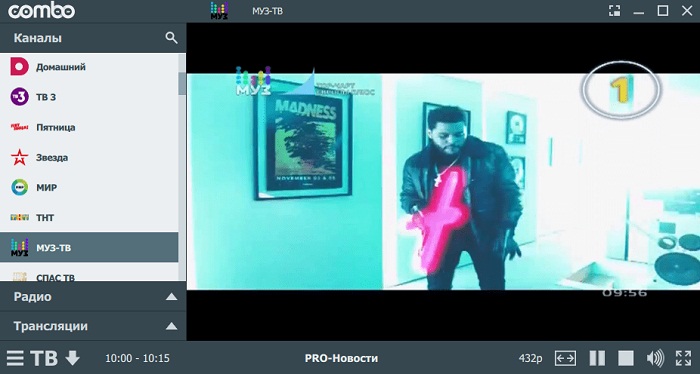
Непогана альтернатива вище описаного ПО, так як функціональність Комбоплеера як мінімум не гірше:
- Дозволяє відтворювати відео, аудіо файли, потокове відео, онлайн телебачення, Радіохвилі і багато іншого;
- Може відтворювати файли паралельно з закачуванню через торрент;
- Практично всі потрібні людині кодеки спочатку інтегровані в продукт;
- Можливість виконувати систематизацію інформації, що використовується і багато іншого.
Після установки ComboPlayer рідко вимагає додаткових налаштувань і готовий миттєво виконувати необхідні людині функції.
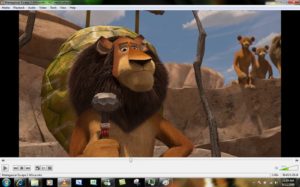
Дуже популярний відеоплеєр, який володіє власною специфікою:
- Дозволяє відтворювати файли в рідкісних форматах, наприклад, в FLV і RMBV - їх багато інших варіанти просто не здатні обробити;
- Існує спеціальна функція попереднього перегляду, що іноді дуже потрібно людині;
- Прекрасно справляється з обробкою потокового відео, особливо якщо користувач бажає переглядати будь-які програми або передачі в онлайн режимі. Наприклад, спортивні заходи і так далі.
У програмі досить багато різних налаштувань, що дозволяють людині дійсно багато можливостей для редагування файлів.

- Крім стандартних форматів дозволяє програвати QuickTime, Flash, RealVideo. Звичайно, для цього буде потрібно установка спеціальних плагінів;
- Дає можливість користувачеві змінювати початкове дозвіл відеофайлу;
- Дозволяє відтворювати пошкоджені файли.
Цей продукт від Майкрософт дійсно дуже популярний і є одним з кращих в стандартному наборі програм, що входять в найвідомішу операційну в світі.

Основний мінус цього варіанта - частина функцій доступно користувачеві на платній основі, хоча практично завжди без них можна обійтися. Наприклад, навіщо завантажувати деякі кодеки з офіційного сайту розробника за гроші, якщо їх легко можна знайти на просторах інтернету. Основні особливості програми:
- Особливий упор на показ субтитрів, які можна не тільки редагувати, але і виставляти місце їх показу, тривалість часу і багато іншого;
- Дозволяє встановлювати пароль на відеофайли, забороняючи їх програвати без введення потрібних даних;
- При підключенні до інтернету збирає інформацію про відеофайл, завантажує обкладинку і опис.
Цей відеоплеєр також працює з об'ємним звуком, що дуже актуально для сучасного і просунутого користувача.
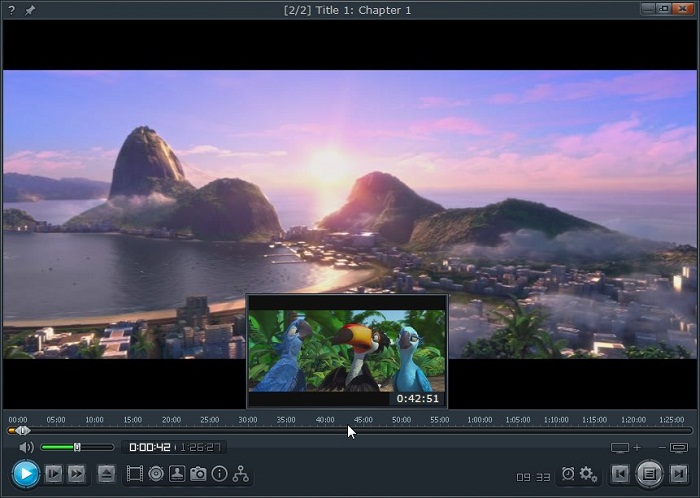
Програма відрізняється мінімальною вагою, швидкою установкою, але, при цьому, абсолютно не поступається своїм конкурентам. Основні плюси:
- Фантастична швидкість запуску будь-якого файлу;
- Можливість сповільнювати і прискорювати відтворення аудіо та відео потоків, що буває дуже важливим при рассинхронизации;
- Є підтримка пульта дистанційного керування.
При всій своїй простоті Light Alloy має величезне число різноманітних налаштувань, що явно сподобається професійним кіноманам.
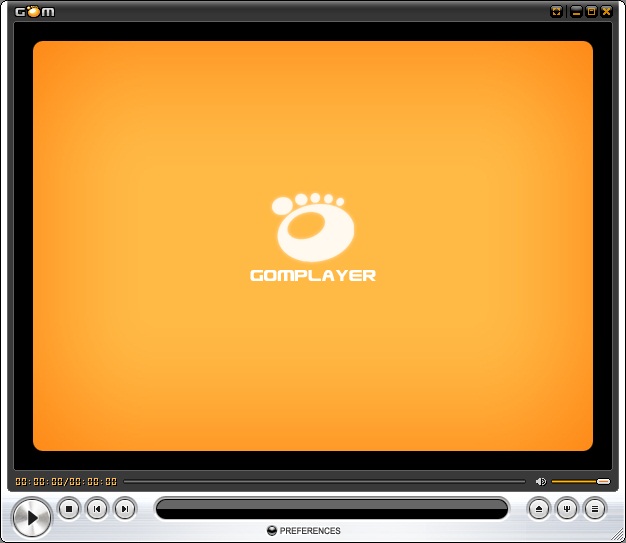
Чи не найвідоміший відеоплеєр, проте, що володіє непоганими можливостями і власними перевагами:
- Прекрасний варіант для дуже слабких ПК, на яких плавно відтворює навіть самі ресурсомісткі формати;
- Присутня можливість редагування зображення цілим рядом корисних інструментів;
- Можна ставити мітки при відтворенні, щоб надалі запускати відеофайл саме з зазначеного місця;
- Дозволяє відтворювати відео не тільки на ПК моніторі, а й через проектор, телевізор.
У програмі спочатку присутні всі необхідні кодеки, тому запускати відео можна відразу ж після установки програми.
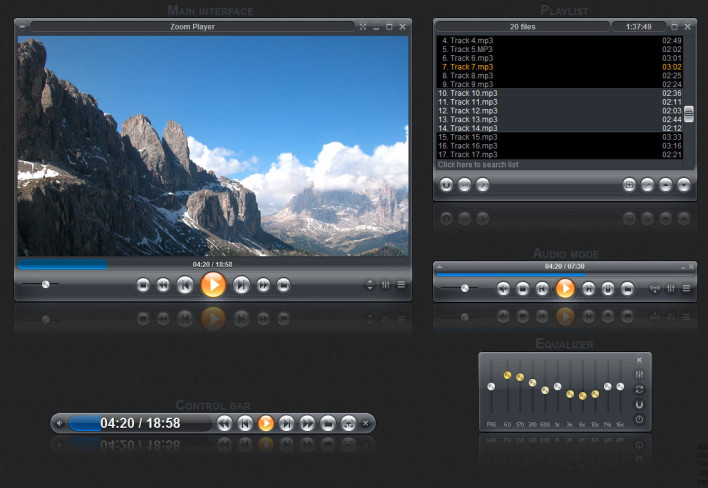
Основний упор в цьому програвачі зроблений на відтворенні відео безпосередньо з інтернету. Велика кількість всіляких налаштувань роблять даний продукт дуже популярним, навіть не дивлячись на те, що в ньому відсутня переклад на російську мову. Основні можливості:
- Зовсім не заважає виконанню фонових процесів, Навіть якщо ПК має дуже слабку конфігурацію;
- Працює не тільки зі звичайними форматами, а й з усіма сучасними мережевими варіантами;
- Наявність цілого ряду інструментів, що дозволяють обробляти не тільки відео, але і аудіо.
Плеєр важить всього 20 Мб, що прискорює його скачування, установку, а також дає можливість реально економити вільне місце на жорсткому диску, не позбавляючи при цьому людини будь-яких важливих особливостей відтворення відео.
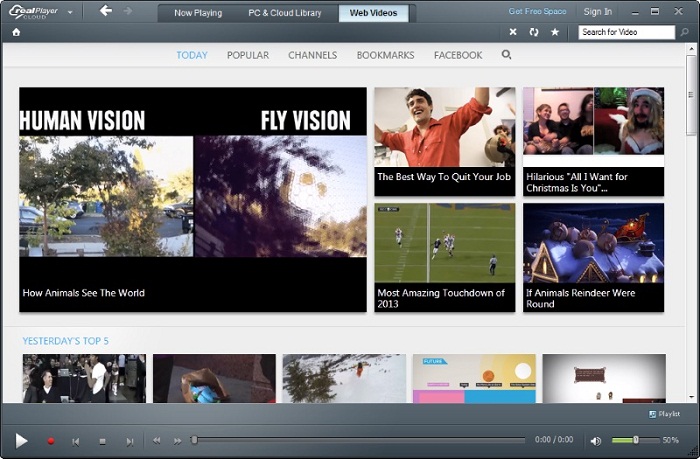
Головний недолік - відсутність російськомовного інтерфейсу і необхідність проходження реєстрації на сайті розробників, хоча сам відеоплеєр є абсолютно безкоштовним. Його особливості:
- Дозволяє систематизувати файли за допомогою тегів;
- Є можливість запису відео і аудіо з інтернет-ресурсів;
- Дозволяє передавати файли на мобільні пристрої.
Природно, стандартний набір функцій (підтримка всіх форматів, відтворення потокового відео, редагування субтитрів, безліч додаткових інструментів) - все це також присутній.
Більшість комп'ютерних відеоплеєрів, які розповсюджуються безкоштовно, мають схожий набір функцій. Тільки невеликі дрібниці і обраний стиль оформлення відрізняють один продукт від іншого. Тому досить вибрати будь-який варіант із запропонованого вище рейтингу кращих відео-програвачів для Віндовс, щоб мати можливість переглядати відео, слухати аудіо та багато іншого.

Мультимедіа програвач ПотПлеер підтримує всі актуальні аудіо- і відеоформати, в тому числі і 3-D, які може якісно відтворити, використовуючи вбудовані видеокодеки. Рекомендуємо останньої версії PotPlayer скачати безкоштовно для Windows 10, 8.1, 8, 7, Vista, XP (32-bit і 64-bit) від одного з творців легендарного KMPlayer і встановити на свій комп'ютер, ноутбук або планшет з операційною системою Віндовс. Можливо, Пот Плеєр в чомусь перевершив свого старшого брата.
За відгуками і коментарям користувачів на офіційному сайті розробника Daum Communications potplayer.daum в домені net, сайтах і форумах, присвячених кіно фільмів, кліпів, TV-шоу, рейтинговим програмам, іншого аудіо та відео контенту, перекодированию, конвертування, відтворення на комп'ютері мультимедіа, а також в спеціалізованих групах соціальних мереж даний безкоштовний відеоплеєр скачати не завадить. У передостанньому абзаці на цій сторінці за прямим посиланням з офіційного сайту можна безкоштовно скачати Пот Плеєр російською мовою для комп'ютера, ноутбука або планшета з операційною системою Віндовс x86 і x64. Пот Плеєр містить необхідні функції, дозволяє отримати відмінну якість зображення на екрані, програє все аудіо, показує будь-яке кіно, не вимагає установки додаткового програмного забезпечення і зручний в налаштуванні.
Підтримувані формати файлів, кодеки і декодери
Безсумнівна перевага ПотПлеера - це підтримка сучасних A / V форматів без установки додаткових кодеків із застосуванням апаратного декодування форматів, що підтримують цю можливість. Серед сумісних форматів лідирують такі. Відео: AVI, MPEG, MP4, WMV, DAT, DIVX, DTS, MKV, MOV, 3GP і інші. Аудіо: MP3, WAV, WMA, OGG, AAC, AC3, APE, MKA, FLAC і інші. Відтворюється Adobe Flash.
При частих проблеми з відтворенням різних мультимедійних файлів, є сенс завантажити Daum PotPlayer безкоштовно, не залишаючи цю сторінку сайту сайт без реєстрації і SMS. Наявність якісних вбудованих кодеків дозволяє відтворити практично будь-який файл, який тільки можна знайти в мережі Інтернет. За декодування штатно відповідають вбудовані кодеки DXVA, що включають декодери MPEG2, MPEG4, VC-1, WVC1, WMV3, MFT HEVC, H.264 / AVC, FFmpeg QuickSync H264 і інші.
Інтерфейс, налаштування, можливості ПотПлеера
В інтерфейсі Daum PotPlayer кидається в очі хороша робота дизайнера. Якісний продуманий дизайн інтерфейсу і вбудована російська локалізація дозволяють будь-якому користувачеві з першої хвилини зрозуміти, як працює програма і що можна поліпшити, користуючись розширеними настройками. Меню і настройки російською мовою не викликають питань, все зрозуміло з першого погляду.
Корейська мультимедійний програвач ПотПлеер має безліч різноманітних налаштувань, що поліпшують якість, що полегшують використання, що прискорюють і прикрашають роботу. В налаштуваннях можна внести зміни або заново призначити гарячі клавіші, підключити DSP-плагіни, включити DSP-ефекти, керувати візуалізацією при відтворенні аудіофайлів, налаштувати субтитри, поміняти обкладинки (скіни), кольору, теми. Пот Плеєру підходять як рідні скіни, так і від KMPlayer, GOM, VLC, і вже тому варто безкоштовно скачати PotPlayer для Windows XP, Vista, 7, 8, 8.1, 10 (32-біт і 64-біт).
Як вибрати ? Дуже часто ті, хто починає вивчати комп'ютер і Інтернет, стикаються з такою ситуацією: деякі відео не відображаються . Буває навіть таке, що перестають показувати все відео на комп'ютері. Що робити в такій ситуації? просто поставити інший плеєр .
Навіть якщо Ви досвідчений користувач комп'ютера, все одно, Ви можете бути незадоволені якістю зображення та звуку тих відео, які Ви переглядаєте на комп'ютері. Не поспішайте в цьому випадку звинувачувати файли. Можливо, Вам слід просто спробувати інший плеєр, і Ви залишитеся дуже задоволені.
Наприклад я, коли дивився фільми і відео без навушників, був незадоволений тим, що звук дуже тихий - і дійсно, на ноутбуці динаміки досить слабкі. І це тривало до тих пір, поки я не знайшов відеоплеєр з можливістю посилення звуку до 200%! І тепер я дивлюся фільми, не напружуючись.
Також і у мене не все відеофайли відтворювалися аж до недавнього часу - поки мені не підказали пару хороших плеєрів.
Словом, тема цікава, і тепер я вважаю що плеєрів має бути кілька, щоб був вибір - чим дивитися відео і слухати аудіо.
плеєри - це невеликі програми, які особливо не вантажать комп'ютер, і не займають багато місця. І ставити їх досить легко. Просто погоджуєтеся з усіма пунктами, окрім тих, в яких пропонують Вам щось завантажити на додачу, наприклад, Яндекс-бар. Все, що йде в якості навантаження, можна спокійно відключати - на установку самого плеєра вони ніяк не впливають.
Також, якщо який-небудь плеєр захоче оновитися - дозвольте йому оновлення, він тоді буде і далі нормально працювати.
Які плеєри я вважаю найкращими? Нижче я приведу список плеєрів, в порядку їх переваги . Вони все безкоштовні. Можливо, Ви не погодитеся з порядком їх розміщення в списку, тому відразу скажу - я їх розташував в порядку своїх особистих переваг. У Вас можуть бути свої смаки, і це цілком природно - на смак і колір господаря немає. І ще один момент, якщо Ви вважаєте, що я про який-небудь плеєр не згадав, і він незаслужено обійдений увагою, напишіть про нього в коментарях. Якщо він буде дійсно хорошим - я його додам в список.
Тепер давайте розглянемо плеєри по порядку.
Вважаю його самим найкращим плеєром. Підтримує всі сучасні відео і аудіоформаті. Не вимагає установки кодеків, повністю самодостатній. Також підтримує формати мобільних пристроїв і цифрових камер. У ньому можна налаштовувати яскравість, контрастність, насиченість. Відтворює всі дуже якісно. І підтримує збільшення гучності на 200%, що особливо важливо, якщо звук тихий.
Також підтримує всі сучасні відео і аудіоформаті і не вимагає кодеків. Має всі функції повноцінного плеєра, якісно відтворює звук і відео.
PotPlayer
Програвач від автора популярного плеєра KMPlayer, схожий на попередника зовнішнім виглядом, але відрізняється більш високою якістю відтворення. Також підтримує більшу кількість відеоформатів.П оддержівает всі популярні формати аудіо і відео файлів, включаючи DVD, VCD, AVI, MKV, Ogg Theora, OGM, 3GP, MPEG, WMV, RealMedia і QuickTime.
Media Player Classic
Потужний програвач, підтримує всі популярні формати. Не вимагає установки, і мало завантажує оперативну пам'ять комп'ютера.
Light Alloy
У свій час мені подобався більше всіх. Володіє простим інтерфейсом, швидко запускається і мінімально вантажить систему. При цьому містить досить багато налаштувань, таких як зміна швидкості програвання, покадровий перегляд, і перегляд за списком. Підтримує формати ASF, AVI, DAT, M1V, M2V, MPE, MPEG, MPG, MOV, QT, MP3, MID, WAV, а також DVD і деякі інші формати.
Підтримує формати аматорських фільмів MOV і QT, і частіше за все для них і застосовується. Також підтримує MP3, AVI, AVR і MPEG.
Як відкривати відео за потрібне плеєром
Якщо Ви хочете відкрити відео або аудіофайл не тим плеєром, який у Вас встановлений за замовчуванням, а якимось іншим, можете легко це зробити. У вікні Мій комп'ютер , Або програмі, дивлячись чим Ви користуєтеся, натискаєте на аудіо або відео правою клавішею миші. і вибираєте Відкрити з допомогою . Дивіться в списку потрібний Вам плеєр. Якщо не знайшли потрібний плеєр, натискаєте вибрати програму . Також вибираєте цей пункт, якщо знайшли, і хочете зробити цей плеєр відкриває дане розширення за замовчуванням. Далі у вікні вибираєте його з пункту Рекомендовані програми , Або розкриваєте список інші програми .
Зверніть увагу на чекбокс Використовувати обрану програму для всіх файлів такого типу . Якщо там буде стояти галочка - обраний плеєр буде відкривати всі файли з таким розширенням, як у Вашого, за замовчуванням.
Якщо і в пункті інші програми Ви потрібного плеєра не знайшли, натискаєте кнопку огляд , І шукаєте його на своєму комп'ютері на диску C в папці встановлених програм: Це або папка Programm Files , Або папка Programm Files (x86) .
Знаходите потрібний Вам плеєр, і запускаєте виконуваний файл exe .
У відео нижче я покажу це все на прикладі плеєра Light Alloy, який мені довелося шукати саме через кнопку Огляд.
Відео про те, як вибрати потрібний Вам плеєр
Більш докладні відомості Ви можете отримати в розділах "Всі курси" і "Корисністю", в які можна перейти через верхнє меню сайту. У цих розділах статті згруповані за тематиками в блоки, які містять максимально розгорнуту (наскільки це було можливо) інформацію з різних тем.
Також Ви можете підписатися на блог, і дізнаватися про всі нові статтях.
Це не займе багато часу. Просто натисніть на посилання нижче:
